

Av Adela D. Louie, Senast uppdaterad: June 16, 2021
Som vi alla vet, Avast Antivirus ett effektivt och heltäckande sätt för dig att säkra din dators säkerhet. Det är därför många användare litar på att använda detta program. Detta program kommer med stark säkerhet och bra skydd för din dator. Den kan också fungera på antingen en Mac eller en Windows-dator.
Och när Avast Antivirus har kunnat hitta ett virus eller en fil eller filer som är infekterade av ett virus på din dator, sätter programmet det automatiskt i karantän eller så raderas det automatiskt. Så, hur återställa filer som raderats av Avast Antivirus är en nödvändig sak.
Eftersom det finns tillfällen där detta program av misstag kan de säkra filerna som du måste vara ett virus eller till och med skadlig programvara som resulterar i att programmet tar bort det från din dator. Så i det här inlägget kommer vi att visa dig hur du kan återställa filer som raderats av Avast Antivirus.
Del 1. Hur man återställer filer som raderats av Avast Antivirus med hjälp av dess viruskistaDel 2. Hur man återställer filer som raderats av Avast Antivirus som inte finns i viruskistanDel 3. Bonustips – Stoppa Avast för att ta bort dina filerDel 4. Slutsats
Var tar de bort filer av Avast
Du måste ha frågat dig själv var din Avast förvarar alla sina raderade filer. Det som händer är att när Avast raderar vissa filer på din dator, går det automatiskt till dess Virusbröst som är känd som dess karantänszon. Det är här den lagrar de filer som upptäcks vara farliga eller skadlig programvara. Och dessa filer kommer inte att öppnas i dess viruskista så att det inte kommer att påverka andra filer som du har på din dator.
Så om du inte kan hitta din fil längre, betyder det att den läggs till viruskistan. Så för att du ska få tillbaka den behöver du bara gå till Virus Chest i ditt Avast-program.
Nu, om du har fått reda på att filerna du behöver finns i viruskistan, kan du sedan gå vidare och återställa filer som raderats av Avast Antivirus. Och för att du ska kunna göra detta, här är vad du kommer att behöva göra.
Så det första du behöver göra är att öppna Avast Antivirus-programmet på din dator. Och från programmets huvudsida klickar du helt enkelt på fliken Skydd till vänster på skärmen.
Sedan klickar du helt enkelt på alternativet Virus Chest.
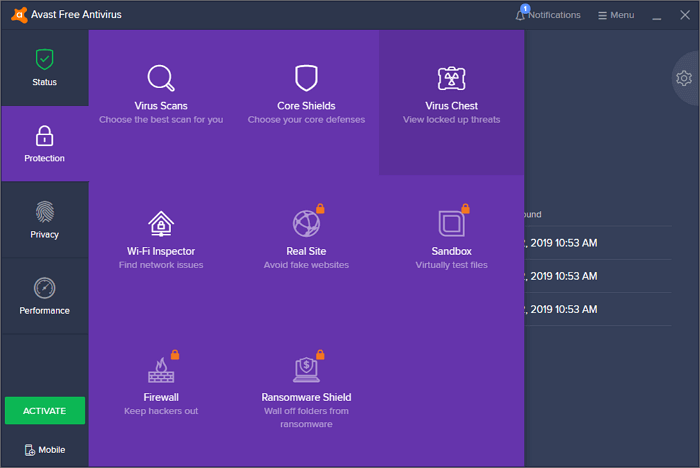
Och sedan, från Virus Chest-sidan i programmet, gå vidare och välj filen som du vill återställa och klicka helt enkelt på ikonen med tre punkter och välj Återställ.
Nu från Virus Chest-sidan i programmet kommer filen som du ska återställa sedan att kopieras till sin ursprungliga plats och den kommer också att behålla filen som återställs på din Virus Chest-sida. Och förutom kommandot Återställ finns det också några andra alternativ som du kan välja mellan.
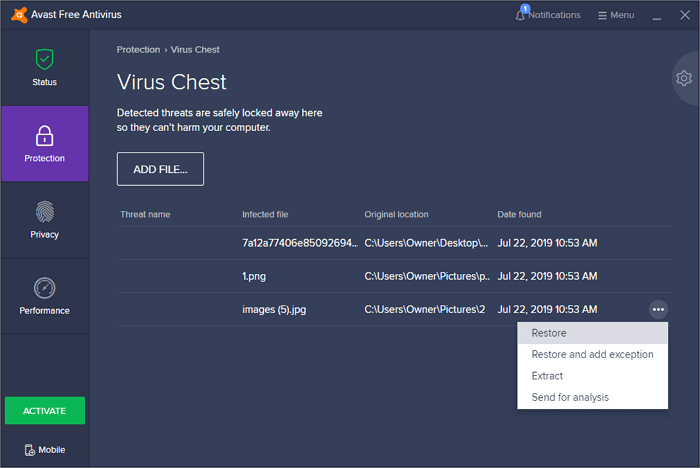
Nu, om situationen är att du inte kan se din fil under Virus Chest i Avast Antivirus-programmet, betyder det att Avast kan ha tagit bort dem helt från din dator. Om detta händer är det meningslöst att komma åt viruskistan. Och vad du kommer att behöva ha är ett dataåterställningsprogram.
Här, FoneDog Data Recovery är ett av de mest rekommenderade programmen att använda. Detta anses vara ett professionellt dataåterställningsprogram, det är därför många människor använder detta för dem återställa vilken typ av filer de förlorat på sina datorer, till exempel foton, filer, e-postmeddelanden, videor, ljud och mer.
Att använda FoneDog Data Recovery hjälper dig att hitta dessa filer och återställa filer som raderats av Avast Antivirus på din dator. Det kan också fungera på både din Mac och på din Windows-dator. Och för att veta mer om detta, här är hur FoneDog Data Recovery fungerar.
Dataåterställning
Återställ raderade bilder, dokument, ljud och fler filer.
Få tillbaka raderad data från dator (inklusive papperskorgen) och hårddiskar.
Återställ förlustdata som orsakats av diskolycka, operativsystemförluster och andra orsaker.
Gratis nedladdning
Gratis nedladdning

Efter att ha laddat ner det från fonedog.com-webbplatsen och installerat det på din Mac- eller Windows-dator, kan du gå vidare och helt enkelt öppna programmet för att köra det på din PC.

Sedan, när du är på huvudsidan av FoneDog Data Recovery-verktyget, fortsätt och välj Dokument och välj sedan var det ursprungligen sparades.
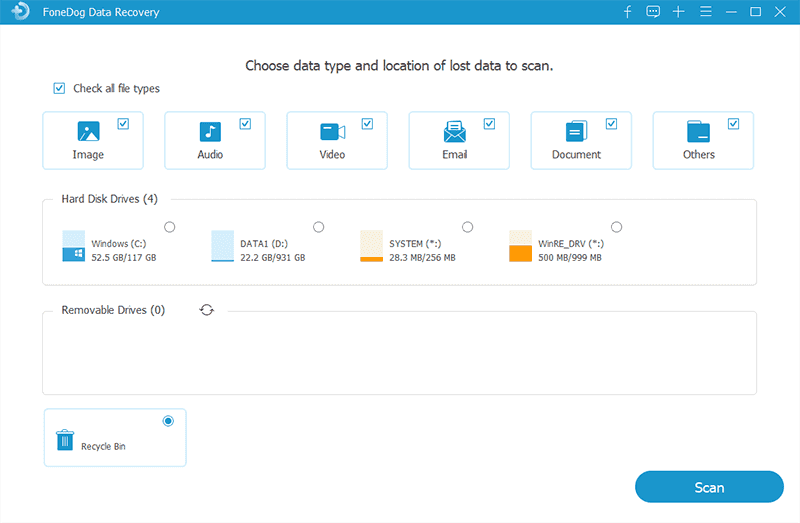
Efter det är det nu dags för dig att klicka på den skanna-knappen under din skärm. Detta kommer sedan att tillåta FoneDog Data Recovery att noggrant skanna din dator efter alla raderade filer av Avast Antivirus. Det finns också två sätt för dig att göra detta. Snabbskanningen kan bara pågå i några sekunder eller minuter, och den djupa skanningen kan pågå under längre tid men kan ge dig fler resultat.

Och efter att skanningsprocessen är klar kan du nu förhandsgranska dina filer för att kontrollera om du har rätt att återställa. På den här sidan kan du också välja de filer du vill ha genom att klicka på dem och markera dem eller använda sökfältet för att hitta filerna snabbare.
Och när du väl har hittat filerna du vill återställa kan du gå vidare och klicka på Återställ-knappen precis under din fönsterskärm. Detta kommer sedan att börja återställa filer som raderats av Avast Antivirus på din dator.

Så om det du vill ska hända är att förhindra att det här scenariot händer igen, så kan du också göra det i ditt Avast-program. Du kan få ditt Avast-program att utesluta de säkra filerna som du har på din dator när den skannar. Och här är hur du kan förhindra detta.
Steg 1: Fortsätt och starta Avast Antivirus-programmet på din dator.
Steg 2: Därifrån väljer du bara Inställningar och klickar sedan på fliken Allmänt till vänster på skärmen och klickar sedan på Uteslutning.
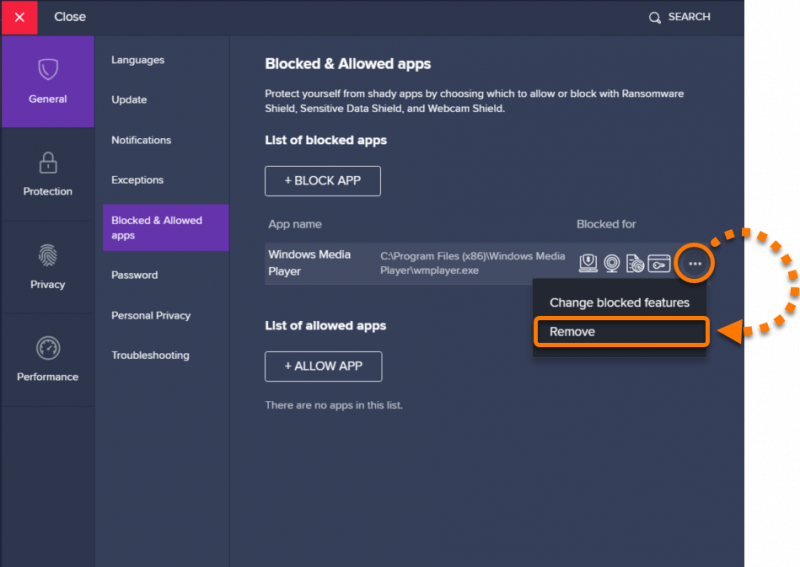
Steg 3: Välj sedan alternativet Filsökvägar.
Steg 4: Och därifrån, gå vidare och välj Lägg till-knappen och ange sedan sökvägen där du vill att dina filer ska vara säkra.
Folk läser ocksåHur man återställer raderade filer med CMDHur man återställer förlorad partition på extern hårddisk
Som du ser, att veta hur man återställa filer som raderats av Avast Antivirus är faktiskt en väldigt enkel sak att göra. Detta kommer inte att ta mycket av din tid, bara se till att följa de detaljerade stegen som vi har gett dig ovan så kommer du att klara dig bra.
Lämna en kommentar
Kommentar
Dataåterställning
FoneDog Data Recovery återställer raderade foton, videor, ljud, e-postmeddelanden och mer från din Windows, Mac, hårddisk, minneskort, flash-enhet, etc.
Gratis nedladdning Gratis nedladdningHeta artiklar
/
INTRESSANTTRÅKIG
/
ENKELSVÅR
Tack! Här är dina val:
Utmärkt
Betyg: 4.7 / 5 (baserat på 59 betyg)